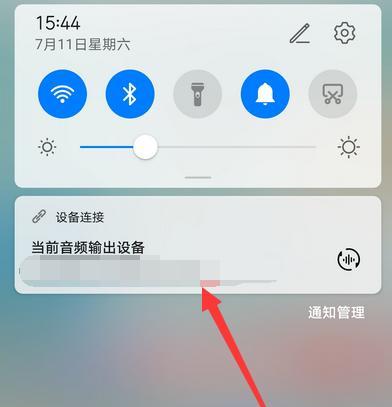随着科技的发展,无线蓝牙耳机已成为人们生活中不可或缺的一部分。本文将详细介绍如何连接和使用无线蓝牙耳机,帮助读者解决可能遇到的问题。
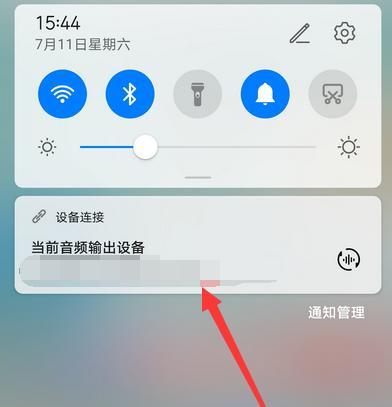
1.了解无线蓝牙耳机的基本原理
2.检查设备的兼容性
3.打开蓝牙功能并设置可见性
4.启动无线蓝牙耳机的配对模式
5.在设备上搜索并配对无线蓝牙耳机
6.输入配对码或确认配对请求
7.确认连接成功并进行音频设置
8.解决无线蓝牙连接失败问题
9.优化无线蓝牙耳机的连接质量
10.如何同时连接多个无线蓝牙耳机
11.如何在不同设备间切换连接
12.使用无线蓝牙耳机时的常见注意事项
13.优化无线蓝牙耳机的音质效果
14.如何维护和保养无线蓝牙耳机
15.解答常见问题与疑难情况
1.了解无线蓝牙耳机的基本原理:无线蓝牙耳机通过蓝牙技术与设备进行无线连接,可以实现音频的传输和接收,无需使用传统的有线连接。
2.检查设备的兼容性:在连接无线蓝牙耳机前,首先要确保设备具有蓝牙功能,且支持与耳机进行配对和连接。
3.打开蓝牙功能并设置可见性:在设备的设置中,找到蓝牙选项并打开蓝牙功能。同时,设置设备的可见性,以便与其他设备进行配对。
4.启动无线蓝牙耳机的配对模式:根据耳机的说明书,按下相应按钮将耳机置于配对模式,使其能够被其他设备搜索到。
5.在设备上搜索并配对无线蓝牙耳机:在设备上搜索附近的蓝牙设备,并选择要连接的无线蓝牙耳机。通常设备会自动完成配对过程。
6.输入配对码或确认配对请求:如果设备要求输入配对码或确认配对请求,根据耳机说明书上提供的默认码或者设备显示的配对请求进行操作。
7.确认连接成功并进行音频设置:在设备上确认无线蓝牙耳机的连接成功后,可以进入设备的音频设置界面,调整音量和其他音频参数。
8.解决无线蓝牙连接失败问题:如果连接失败,可以尝试重新启动设备和耳机,并确保两者之间的距离不超过蓝牙信号的有效范围。
9.优化无线蓝牙耳机的连接质量:在使用无线蓝牙耳机时,保持设备和耳机之间的直线距离,避免障碍物干扰,以提升连接质量。
10.如何同时连接多个无线蓝牙耳机:一些设备支持同时连接多个蓝牙耳机,通过设备的设置界面进行操作即可实现。
11.如何在不同设备间切换连接:如果有多个设备需要连接同一副无线蓝牙耳机,可以在设备间进行切换连接,按照耳机说明书上提供的操作步骤进行操作。
12.使用无线蓝牙耳机时的常见注意事项:使用无线蓝牙耳机时,注意保持电量充足、避免长时间高音量使用、注意环境安全等方面的注意事项。
13.优化无线蓝牙耳机的音质效果:通过设备的音效设置界面,可以根据个人喜好和听感对无线蓝牙耳机的音质效果进行调整和优化。
14.如何维护和保养无线蓝牙耳机:定期清洁耳机、避免长时间暴露在高温或潮湿环境中,以及妥善保管耳机等方法,可以延长无线蓝牙耳机的使用寿命。
15.解答常见问题与疑难情况:提供一些常见问题的解答,如连接不稳定、声音质量差等,并给出相应的解决方案。
通过本文的指南,读者可以轻松掌握无线蓝牙耳机的连接和使用方法,享受到更便捷和自由的无线音频体验。同时,要注意保护耳机和设备的安全,避免造成不必要的损坏或损失。
无线蓝牙耳机连接教程
在如今的快节奏生活中,无线蓝牙耳机成为了许多人日常生活中不可或缺的伙伴。然而,对于一些初次使用无线蓝牙耳机的人来说,如何正确连接耳机可能是一个挑战。本文将为大家介绍一些简单易懂的步骤和技巧,帮助你轻松连接蓝牙耳机,畅享无线音乐。
准备工作:确保设备和耳机的兼容性
在连接无线蓝牙耳机之前,首先需要确保你的设备(如手机、电脑等)和耳机是兼容的。如果设备没有蓝牙功能或者版本过低,那么无法连接蓝牙耳机。查看设备的蓝牙版本并确认耳机支持该版本。
打开蓝牙功能:手机设置中开启蓝牙
打开你的手机设置,找到“蓝牙”选项并开启。确保蓝牙功能处于开启状态,这样才能搜索到耳机信号并连接。
耳机配对模式:进入配对模式
大多数蓝牙耳机需要手动进入配对模式,以便与其他设备连接。通常,在开机状态下长按耳机上的配对按钮,直到耳机的指示灯开始闪烁,表示耳机已进入配对模式。
手机搜索设备:在手机中搜索蓝牙设备
在手机的蓝牙设置界面中点击“搜索设备”或类似的按钮,手机将开始搜索附近的蓝牙设备。等待片刻,直到耳机名称出现在手机的可连接设备列表中。
选择耳机:点击连接耳机
在手机的可连接设备列表中找到你的耳机名称,并点击进行连接。耳机和手机之间会建立起蓝牙连接,你将听到一声声音或者看到耳机指示灯变为常亮,表示连接成功。
确认配对码:输入配对码(如有)
某些蓝牙耳机在第一次连接时可能需要输入一个配对码,用于确保连接的安全性。如果耳机需要输入配对码,在手机上输入正确的配对码即可完成连接。
调节音量:调整设备和耳机音量
连接成功后,你可以通过手机和耳机上的音量按钮来调整音量大小。确保设备和耳机的音量适中,以获得更好的音乐体验。
测试声音:播放音乐或视频进行测试
连接成功后,可以尝试播放一首音乐或观看一个视频,以测试耳机是否正常工作。如果声音正常,那么恭喜你,你已经成功连接了无线蓝牙耳机。
耳机操作:掌握耳机的常用操作
了解和掌握耳机的常用操作可以更好地使用它们。耳机通常具有播放/暂停、上一曲/下一曲、接听/挂断电话等功能按钮,熟悉这些操作可以方便你在使用过程中进行控制。
避免干扰:保持设备和耳机之间的稳定连接
为了避免无线信号干扰,保持设备和耳机之间的稳定连接非常重要。尽量将设备与耳机保持在较短的距离内,并避免与其他无线设备(如路由器)过于靠近。
充电:定期充电以保证使用时间
无线蓝牙耳机通常需要通过充电来供电。请确保及时充电以保证充足的使用时间,并避免频繁低电量状态下使用,以免影响连接和音质。
耳机管理:了解相关应用程序或设置
一些耳机品牌提供专门的应用程序或设置,可以帮助你更好地管理和优化耳机的使用体验。了解这些应用程序或设置,可以让你享受到更多的功能和个性化设置。
解除连接:取消耳机与设备的连接
如果你想要将耳机与设备解除连接,可以在设备的蓝牙设置中找到已连接的耳机,并点击“取消配对”或类似的选项,即可成功解除连接。
故障排除:常见问题及解决方法
在连接和使用过程中,可能会遇到一些问题,如连接不稳定、声音质量差等。在这种情况下,可以参考耳机说明书中的故障排除部分,或者联系售后客服寻求帮助。
轻松连接无线蓝牙耳机,畅享音乐世界
通过本文介绍的步骤和技巧,你现在应该能够轻松地连接无线蓝牙耳机了。记住,耐心和细心是成功连接的关键,只需按照正确的步骤进行操作,你就能畅快地享受无线音乐的乐趣了!